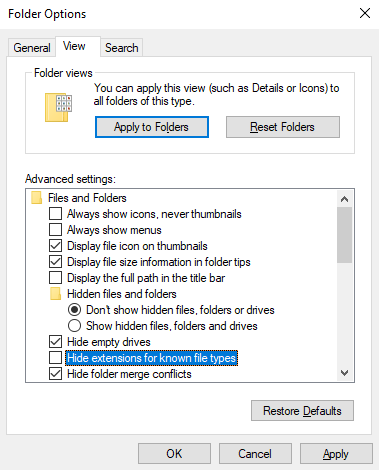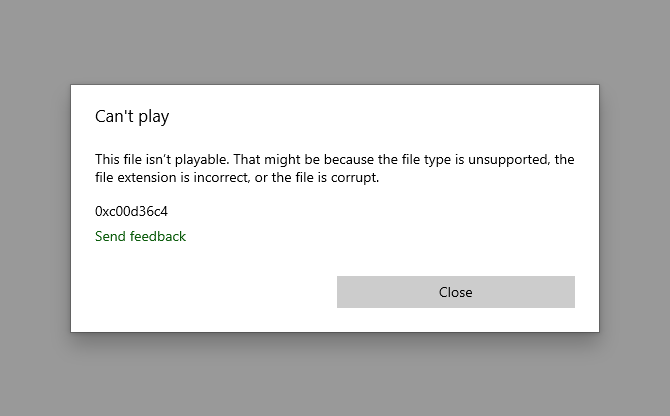بخش اول- حل مشکل پخش نشدن ویدیو در لپ تاپ
گاهی ممکن است فایل ویدیویی که روی سیستم دیگری اجرا شده و به راحتی آن را تماشا کردهاید، بعد از بارگزاری بر روی لپ تاپ خود، فیلم پخش نشود یا حین اجرا گیر یا هنگ کند. روشهای مختلفی با توجه به علت مشکل برای حل اجرا نشدن ویدیو در لپ تاپ وجود دارد، از همین رو در این مقاله تلاش کردهایم دلایل این اتفاق و رفع آن را توضیح و با ارائه راهکارهایی به شما کمک کنیم. پس ما با باشید.
دلایل پخش نشدن ویدیو در لپ تاپ
هنگام روبرو شدن با عدم پخش یک فایل ویدیویی، بسیار آزرده و ناراحت میشوید به خصوص اگر مشکلی در گذشته برای پلی شدن آن نداشتهاید. موارد زیر مهمترین دلایل عدم پخش فیلم در سیستم است:
- پخش کننده یا مدیا پلیر خراب شده است؛
- کدکها در رایانه شما نصب نیستند؛
- فایل ویدیویی هنگام کپی یا بارگذاری روی رایانه خراب شده یا ناقص دانلود شده است؛
- سرویس پخش آنلاین دچار مشکل شده است؛
- فرمت فیلم توسط مدیا پلیر پشتیبانی نمیشود؛
- کلید رمزگشایی DRM وجود ندارد.
برخی از این خطاها قابل حل هستند ولی تعدادی نیز به راحتی رفع نمیشوند. در ادامه به این دلایل پرداخته و به حل خطاهای مربوط میپردازیم.
عدم پشتیبانی فرمت ویدیو
شما با اکثر فرمتها با پسوند WMV، MP4، AVI، MKV و … که قابل تشخیصاند، آشنا هستید. یکی از کارهایی که برای رفع اجرا نشدن فیلم میتوان انجام داد، تغییر پسوند است. بدین منظور در کنترل پنل وارد بخش Appearance and Personalization شده و File explorer Option را باز کرده و در پنجره جدید از تب View، تیک گزینه Hide extensions for known file types را برداشته و در پایان برای تأیید روی OK کلیک کنید.
با این کار، پسوند فایلهای ویدیویی قابل مشاهده خواهند شد. سپس پسوند فعلی آن را در جایی یادداشت و ذخیره کرده تا در صورت بروز مشکل، قادر به بازگشت حالت نخست فایل باشید. روی ویدیو مورد نظر راست کلیک و Rename را انتخاب کرده تا بتوانید پسوند فایل را تغییر دهید و در نهایت OK را بزنید. این عمل برخی اوقات کارساز نیست اما برای اطمینان از اینکه پسوند صحیحی برای آن به کار رفته است، میتوانید این کار را انجام دهید. یکی از قطعیترین روش جهت تغییر فرمت استفاده از نرم افزارهای مورد نظر است که به آسانی قابل تهیه و دانلود بوده و هر فرمتی به کمک آن قابل تغییر میباشد.
نصب کدک و VLC Media Player
سیستم برای پخش هر فایل ویدیویی به ویژه فایلهای موجود در اینترنت به دو ابزار مدیا پلیر و کدک (Codec) نیاز دارد. شاید تا به حال در مورد کدک چیزی نشنیده باشید، در واقع کدک، کدهایی هستند که وظیفه فشردهسازی یا بازگرداندن ویدیو به حالت اولیه (Decode) را داشته و طبق قانون خاصی، فایل را تفسیر و آماده پخش روی صفحه نمایش میکند. به عبارت دیگر Codec مانند کلید و فیلم شبیه یک فایل قفل عمل کرده و به کمک کد مشکل پخش نشدن ویدیو برطرف میگردد. چنانچه کدک مناسب روی مدیا پلیر سیستم نصب نباشد، با خطا و مشکل مواجه میشوید.
در ویندوز 10 کامپیوتر از دو پخش کننده پیش فرض به نامهای مدیا پلیر 12 که از سال 2009 همراه ویندوز 7 و با آپدیتهای مکرر ارائه شده و Movies & Tv که از فرمتهای مختلف ویدیویی پشتیبانی میکند، بهره میبرد. شاید گمان کنید، استفاده از برنامه Movies & Tv یک انتخاب خوب به نظر میرسد چون یک پخش کننده مدرن با قابلیت اجرای همه فرمتها است. با این وجود شرکت مایکروسافت جهت صرفهجویی در هزینههای مرتبط با مجوزها، تعدادی از کدکهای ویدیویی این نرم افزار را حذف کرده است. بنابراین این مدیا پلیر پیش فرض سیستم عامل توانایی اجرای همه فرمتها را نخواهد داشت.
راهحل این مشکل نصب VLC Media Player به عنوان پخش کننده جایگزین که کدکهای زیادی را در خود جای داده است، میباشد. امکان دانلود رایگان آن وجود داشته و به راحتی میتوانید هر ویدیویی با هر نوع فرمتی با آن اجرا و لذت ببرید. چنانچه تمایلی به نصب VLC نداشته و میخواهید به استفاده مدیا پلیر ویندوز ادامه بدهید، جای نگرانی نبوده و قادرید همه کدکهای مورد نیاز را به کمک K-Lite Codec Pack نصب نمایید. این پکیج، کدهای رایگانی که امکان پخش هر ویدیویی را به شما میدهد را در اختیارتان قرار میدهد.
تعمیر فایلهای خراب
اگر در حین اجرای فایل ویدیویی، با خطاهای xc00d36e5 یا xc00d36c4 که فرمتهای MP4 و MOV را تحت تأثیر قرار میدهد، برخورد کردید، به معنای خرابی فایل است و میتوانید توسط ابزار VLC Player که امکان تعمیر و پخش فایلهای ناقص در آن وجود داشته، مشکل پخش نشدن فیلم و خطای کدها را رفع کرد. اما در کل فایلهای خراب بلا استفاده هستند و باید با نسخه پشتیبان جایگزین یا مجدداً از منبع قابل اطمینان دانلود شود. گاهی ارور xc00d36e5 مربوط به محل ذخیره دادهها مثل هارد دیسک به وجود میآید یا اینکه خرابی رجیستری سیستم عامل در عدم اجرا شدن ویدیو نقش دارد که باید ریست کردن Registery را تست کنید.
مشکلات DRM
فرمت M4V که ورژن رمزگذاری شده DRM MP4 به شمار میرود، در برخی موارد درون مدیا پلیر قفل و امکان اجرای آن در سایر پلیرها وجود نخواهد داشت. در حقیقت فایلهای M4V از نرم افزار Apple tv یا Itunes خریداری شدهاند. پس چنانچه ویدیو را از این سرویس خریداری کردهاید، در نرم افزارهای عادی پخش نشده و باید از مدیا پلیر اپل استفاده نمایید. اگر فایل ناقص است، به بخش تاریخچه یا History رفته و دوباره آن را دانلود کنید.